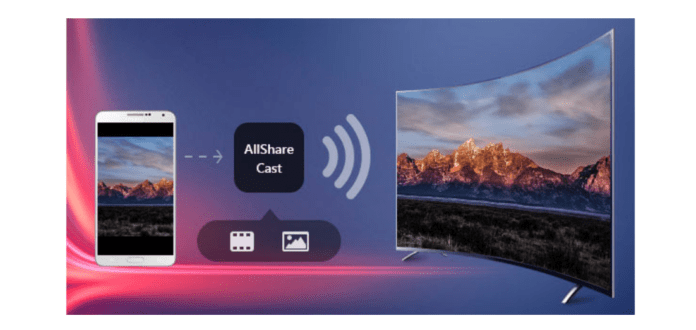Szukasz rozwiązania umożliwiającego projekcję ekranu swojego smartfona na ekranie telewizora Samsung? Czy wypróbowałeś już wszystkie dostępne opcje i nadal nie uzyskałeś oczekiwanych rezultatów? W tym artykule dowiesz się wszystkiego, co musisz wiedzieć o AllShare Cast, narzędziu „ Samsung Screen Mirroring ”!
AllShare Cast: co to jest konkretnie?
AllShare Cast to funkcja wbudowana w urządzenia Samsung. Umożliwia udostępnianie ekranu smartfona na telewizorze Samsung .
Dobrze wiedzieć : ta funkcja jest dostępna tylko na urządzeniach Samsung. Upewnij się więc, że Twój telefon i telewizor pochodzą od południowokoreańskiej firmy.
Jak korzystać z AllShare Cast do dublowania ekranu na Samsungu?

Do pomyślnego zakończenia operacji potrzebne będą dwa akcesoria:
- Klucz sprzętowy Samsung AllShare Cast: który można podłączyć do telewizora HD, aby łatwo wyświetlić ekran smartfona Samsung na większym ekranie. Tego akcesorium można także używać do wyświetlania treści z urządzenia Samsung na telewizorze innej firmy.
- Kabel HDMI: zwykle używany do przesyłania danych multimedialnych o wysokiej rozdzielczości z urządzenia mobilnego do odbiorników, takich jak telewizor HD. Nie masz takiego? Oto najlepszy model, który sugerujemy kupić:
Wymagania
Czy zebrałeś dwa akcesoria pokazane powyżej? Świetnie ! Oto pełna lista urządzeń zgodnych z (tylko) funkcją AllShare Cast:
Galaxy S3, Galaxy Note 2, Galaxy S4, Galaxy S4 Active, Galaxy S4 Zoom, Galaxy Note 10.1; Galaxy Note Pro 12.2, Galaxy Note 8, Galaxy Tab 3 8, Galaxy Tab 3 Lite, Galaxy Tab Pro 8.4/10.1/12.2, Galaxy Tab S 8.4/10.5, Galaxy Note 3, Galaxy Mega, Galaxy Mega 2, Galaxy Avant, Galaxy S5, Galaxy S5 Active, Galaxy S5 Sport, Galaxy S5 mini, Galaxy Alpha, Galaxy Note 4, Galaxy Note Edge, Galaxy S6 i Galaxy S6 Edge.
Co powinieneś zrobić
Dla informacji, funkcja AllShare Cast nie jest dostępna w najnowszych modelach smartfonów Samsung. Natomiast funkcja „ Smart View Ten ostatni stanowi ulepszoną wersję pierwszego!
Jeśli masz starszy model, przejdź do ustawień swojego smartfona, znajdź opcję „ Screen Mirroring ” i aktywuj ją. Nie możesz znaleźć tej opcji? Bardzo prosta ! Przejdź do obszaru powiadomień, znajdź opcję „ Smart View ”, a następnie kliknij ją, aby ją aktywować. Nie zapomnij włączyć telewizora przed rozpoczęciem operacji!
Przeczytaj także: Jak korzystać z Miracast na iPhonie?
Metoda przesyłania ekranu smartfona Samsung na telewizor

Czy masz wszystko, czego potrzebujesz? Doskonały ! Oto jak odzwierciedlić ekran smartfona Samsung na telewizorze za pomocą funkcji AllShare Cast:
Krok 1: Podłącz bezprzewodowy koncentrator AllShare Cast Dongle do portu HDMI w telewizorze za pomocą kabla zakupionego niedawno w sklepie Amazon. Czy masz model z wbudowaną baterią? Podłącz go tak, aby nie zakłócać kopii lustrzanej.
Krok 2: Poczekaj, aż wskaźnik stanu urządzenia zmieni kolor na czerwony i zacznie migać. Następnie uruchom klucz Samsung AllShare Dongle, naciskając przycisk „ Resetuj ”. Czerwony kolor wskaźnika stanu powinien teraz zmienić kolor na niebieski.
Krok 3: Sprawdź, czy opcja „ Screen Mirroring ” lub „ Smart View ” jest aktywna. Aby aktywować, wystarczy przejść do górnego menu smartfona Samsung. Zaraz potem telefon wykryje wszystkie znajdujące się w pobliżu urządzenia kompatybilne z funkcją Screen Mirroring.
Krok 4: Stuknij nazwę klucza sprzętowego AllShare Cast i wprowadź kod PIN wyświetlony na ekranie telewizora. Ekran Twojego telefonu zostanie automatycznie wyświetlony na Twoim Samsungu. Ale wcześniej upewnij się, że wszystkie Twoje urządzenia są podłączone do tej samej sieci internetowej.
Skończone ! AllShare Cast jest teraz funkcjonalny i możesz wyświetlać ekran Samsunga na telewizorze.